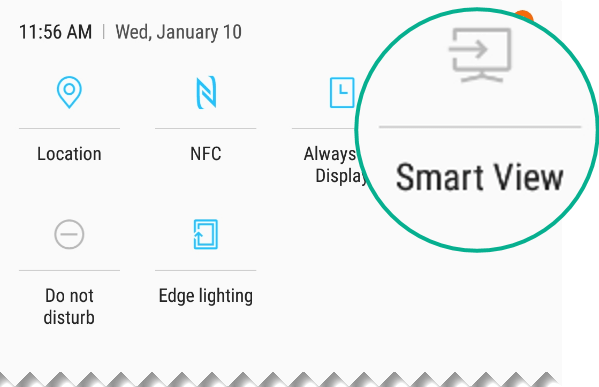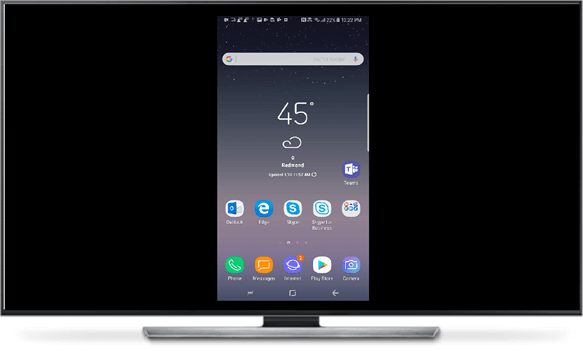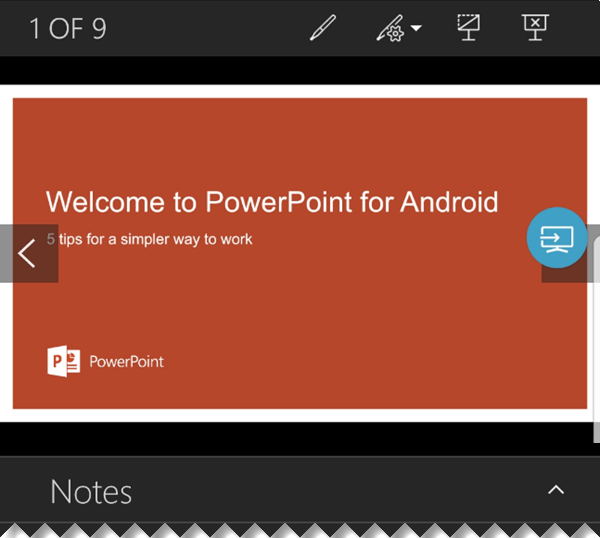يمكنك الدخول إلى غرفة الاجتماعات مع هاتف ذكي فقط وتقديم عرض لإحدى الشرائح على شاشة كبيرة.

فيديو: يرسل عيسى (أو "يلقي") عرض الشرائح لاسلكيا من هاتفه إلى شاشة Surface Hub
انقر فوق عنوان المقطع أدناه لفتحه والاطلاع على التفاصيل.
-
توفر أحد عروض PowerPoint التقديمية على هاتفك أو أحد العروض المخزنة في خدمة سحابية مثل OneDrive.
-
هاتف Android يدعم Miracast. على سبيل المثال:
شعار الشركة
الهاتف
Alcatel
A7 وA7 XL
HTC
U11 Plus وU11 Life
LG
V30 وV30 Plus
Samsung
Galaxy S8 وGalaxy Note8
Sony
Xperia XA2 وXA2 Ultra
Xiaomi
Mi 5X
تحقق من دليل هاتفك الذكي أو تحقق من الأمر مع الشركة المصنعة للحصول على معلومات حول دعم Miracast على الهاتف.
-
PowerPoint for Android على الهاتف.
-
شاشة كبيرة تدعم Miracast.
تحتوي بعض أجهزة العرض المثبتة على الحائط (وأجهزة التلفزيون الكبيرة) على نظام Miracast مضمن. إذا كان جهاز العرض أو البروجيكتور لا يحتوي على Miracast مضمن، فبإمكانك استخدام محوّل. على سبيل المثال:
تختلف الخطوات المحددة استناداً إلى شعار الشركة الخاص بهاتفك. يصف هذا الإجراء، مثل الفيديو أعلاه، العملية على Samsung Galaxy S8 أو Note8.
-
مرّر لأسفل من أعلى الشاشة لفتح "الإعدادات السريعة" على هاتفك.
-
اضغط على طريقة العرض الذكية لفتح هذا التطبيق.
ستبحث "طريقة العرض الذكية" عن جهاز عرض قريب يدعم Miracast. عند العثور على جهاز العرض، ستقوم بتوصيل الهاتف وجهاز العرض. في حالة توفر عدة شاشات، سيتم إدراجها على شاشة هاتفك. اضغط على أحد الأسماء الموجودة للاتصال به.
عند إنشاء اتصال بين الهاتف وجهاز العرض، تظهر محتويات شاشتك على جهاز العرض.
-
على هاتفك، قم بالتبديل إلى PowerPoint وفتح العرض التقديمي. اضغط على عرض الشرائح
-
قم بالتنقّل عبر العرض التقديمي كما تفعل عادة، مع الضغط على السهمين للأمام والخلف على الجانب الأيمن والأيسر من الشريحة الموجودة على هاتفك.
لتشغيل مؤشر الليزر، اضغط باستمرار على الشريحة. بمجرد ظهور المؤشر، قم بتحريكه عن طريق السحب.
-
لإيقاف تحويل هاتفك إلى الشاشة، اضغط على أيقونة الاتصال
Seel أيضا
استخدام مؤشر ليزر على الهاتف الذكي عند التقديم في PowerPoint